PPT形状动画如何设置为延时强调效果
1、我们首先制作一排矩形,单数向上飞入,双数向下飞入的动画效果。

2、然后将方向一致动画效果的矩形,通过鼠标拖拽分成两个部分。

3、通过鼠标拖拽绿色的时间条,依次增加时间,出现一种延时的效果。
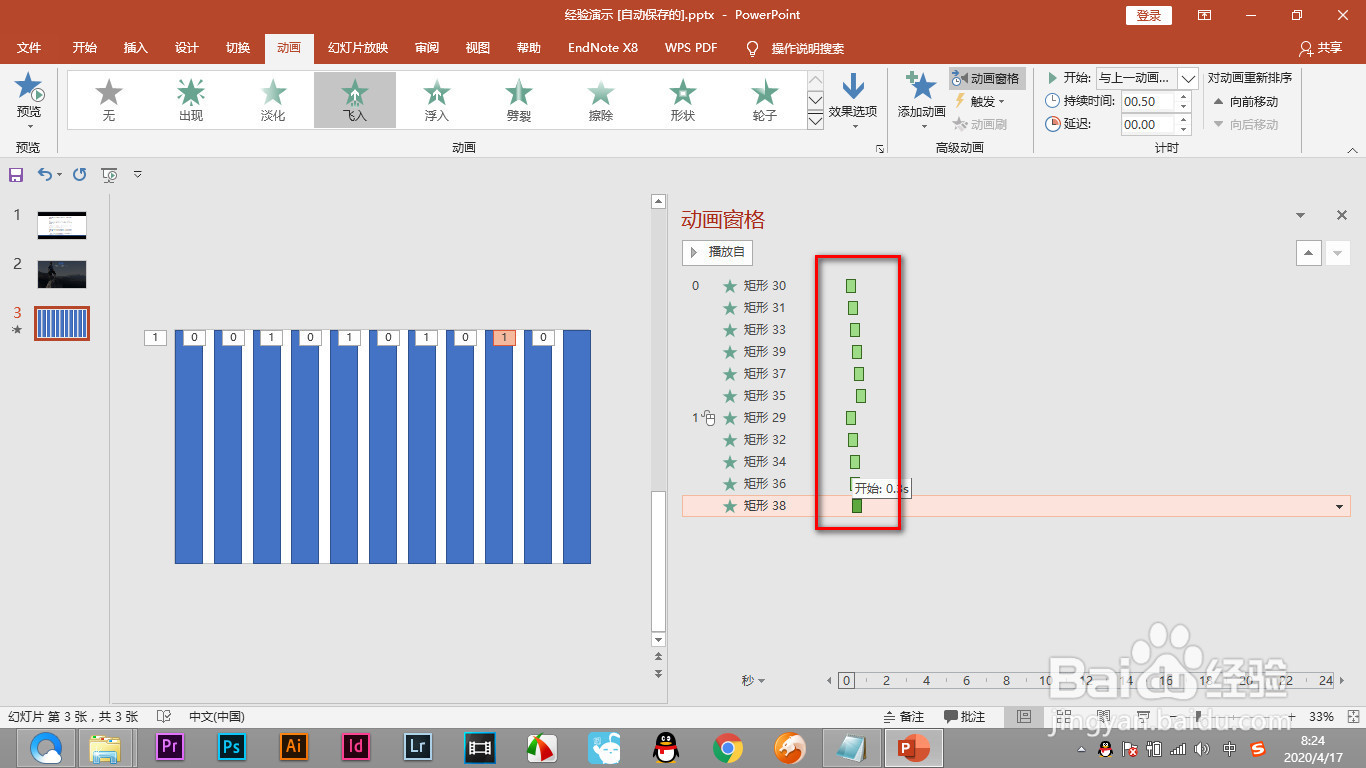
4、然后将所有的矩形选中,在添加动画栏里点击放大和缩小效果。

5、选中之后,点击右键选择从上一项开始,这样就做好啦!

1、1.我们首先制作一排矩形,单数向上飞入,双数向下飞入的动画效果。
2.然后将方向一致动画效果的矩形,通过鼠标拖拽分成两个部分。
3.通过鼠标拖拽绿色的时间条,依次增加时间,出现一种延时的效果。
4.然后将所有的矩形选中,在添加动画栏里点击放大和缩小效果。
5.选中之后,点击右键选择从上一项开始,这样就做好啦!
声明:本网站引用、摘录或转载内容仅供网站访问者交流或参考,不代表本站立场,如存在版权或非法内容,请联系站长删除,联系邮箱:site.kefu@qq.com。
阅读量:98
阅读量:161
阅读量:26
阅读量:174
阅读量:190